Ինչպե՞ս տպել Outlook- ի պարբերական մեկ նշանակման ցուցակ:
Ինչպես գիտեք, պարբերական նշանակումը պարունակում է բազմաթիվ իրադարձություններ, որոնք պարբերաբար կրկնվում են Outlook- ում: Այնուամենայնիվ, երբ դուք տպում եք պարբերական նշանակումը, բոլոր դեպքերի ցանկը անհետանում է: Այսպիսով, ինչպե՞ս կարող եք տպել պարբերական նշանակման բոլոր դեպքերի ցուցակը: Ստորև բերված լուծումները կարող են հեշտացնել ձեր աշխատանքը:
- Ավտոմատացնել էլ Auto CC / BCC, Ավտոմեքենաների փոխանցում կանոններով; ուղարկել Ավտոմատ պատասխան (Offoff Office) առանց փոխանակման սերվեր պահանջելու...
- Ստացեք նման հիշեցումներ Նախազգուշացում BCC- ի համար երբ պատասխանում եք բոլորին, երբ դուք BCC ցուցակում եք, և Հիշեցրեք հավելվածները բաց թողնելիս մոռացված հավելվածների համար...
- Բարելավել էլփոստի արդյունավետությունը Պատասխանել (Բոլորը) Հավելվածներով, Ավտոմատ ավելացրեք ողջույն կամ ամսաթիվ և ժամ ստորագրության կամ թեմայի մեջ, Պատասխանել բազմաթիվ էլ...
- Հեշտացնել էլփոստի ուղարկումը Վերհիշել նամակները, Կցման գործիքներ (Սեղմել բոլորը, ավտոմատ պահել բոլորը...), Հեռացնել կրկնօրինակները, եւ Արագ հաշվետվություն...
 Տպեք արտահանման հետ մեկ Outlook պարբերական նշանակման ցուցակի ցուցակը
Տպեք արտահանման հետ մեկ Outlook պարբերական նշանակման ցուցակի ցուցակը
Իրականում, Outlook- ում պարբերական նշանակման բոլոր դեպքերի ցուցակը տպելու ուղղակի միջոց չկա: Այնուամենայնիվ, դուք կարող եք արտահանել օրացույցի տվյալները Excel- ում, զտել պարբերական նշանակման բոլոր դեպքերը և ապա տպել: Խնդրում ենք անել հետևյալը.
1. Outlook- ում սեղմեք Ֆայլ > Բացել և արտահանել (Կամ բաց)> Ներմուծում / Արտահանում (Կամ Ներմուծում).
2. Ներմուծման և արտահանման հրաշագործում սեղմեք Արտահանման մի ֆայլ տարբերակը եւ սեղմեք հաջորդ կոճակը:

3. Առաջին արտահանումը ֆայլ երկխոսության պատուհանում կտտացրեք Կոմպլեկտի առանձնացված արժեքները տարբերակը եւ սեղմեք հաջորդ կոճակը:
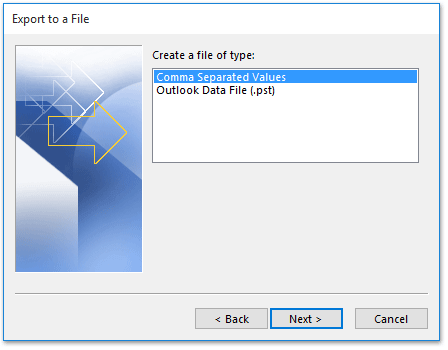
4. Երկրորդ արտահանումը ֆայլ երկխոսության պատուհանում ընտրեք օրացույց որը պարունակում է պարբերական նշանակումը, որը դուք կտպագրեք և կտտացրեք այն հաջորդ կոճակը:

5. Երրորդ Արտահանում դեպի Ֆայլ երկխոսության դաշտում սեղմեք Թերթել կոճակը:
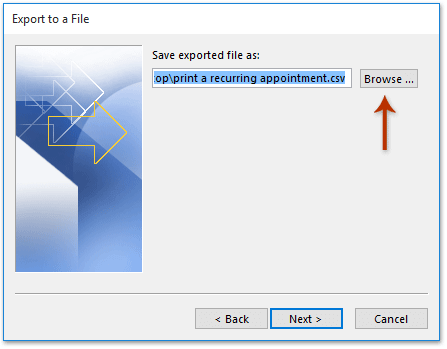
6. Այժմ դուրս է գալիս Browse երկխոսության տուփը: Խնդրում եմ (1) նշեք նպատակակետի պանակը, որում կփրկեք արտահանված CSV ֆայլը, (2) անունով CSV ֆայլը Պատկեր Անունը տուփ, և (3) սեղմեք OK կոճակը:
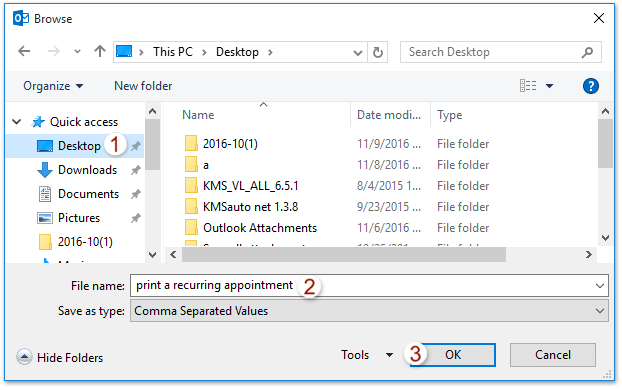
7. Սեղմեք հաջորդ կոճակները և Ավարտել կոճակը և՛ երրորդ, և՛ վերջին Export a File երկխոսության տուփերում:

8. Խնդրում ենք նշեք Ամսաթվերի միջակայքը, որի ընթացքում դուք արտահանելու եք օրացույցը Սահմանել Ամսաթվերի տիրույթը երկխոսության դաշտում և կտտացնել այն OK կոճակը:

9. Մինչ այժմ Outlook օրացույցը արտահանվել է որպես CSV ֆայլ: Խնդրում ենք բացել CSV ֆայլը պարունակող պանակը, աջ կտտացրեք CSV ֆայլին և ընտրեք Բացեք հետ > Excel համատեքստային ընտրացանկից: Տեսեք,
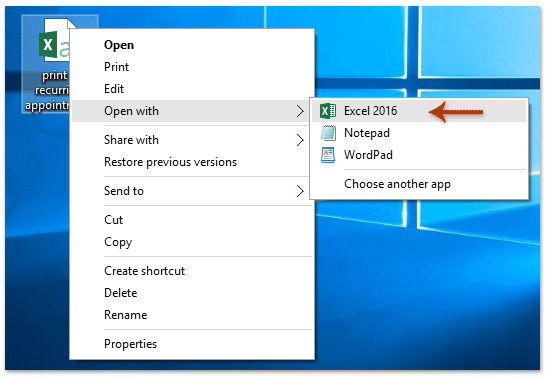
10. Արտահանված CSV ֆայլը բացվում է Excel- ում: Խնդրում ենք ընտրել Առարկայի սյունակի խորագիրը և կտտացնել Ամսաթիվ > ֆիլտր, Տեսեք,
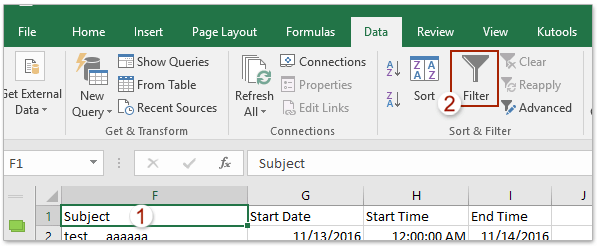
10. Կտտացրեք «terտիչ» պատկերակին «Առարկա» սյունակի վերնագրում, միայն բացվող ցուցակից ստուգեք պարբերական նշանակման թեման, որը կտպագրեք և կտտացրեք OK կոճակը:

11. Միայն նշված պարբերական նշանակման դեպքերը զտվում են: Խնդրում ենք սեղմել Ֆայլ > տպել դրանք տպելու համար:
 Տպեք VBA- ի հետ մեկ Outlook- ի պարբերական նշանակման ցուցակը
Տպեք VBA- ի հետ մեկ Outlook- ի պարբերական նշանակման ցուցակը
Այս մեթոդը կներկայացնի VBA ՝ Outlook- ում կրկնվող նշանակման ցուցակը արագորեն տպելու համար: Խնդրում ենք անել հետևյալը.
1. Օրացույցի տեսքում ընտրեք պարբերական նշանակման մեկ դեպք, որը կտպագրեք և սեղմեք ալտ + F11 Microsoft Visual Basic հավելվածների համար պատուհանը բացելու ստեղները:
2: սեղմեք Տեղադրել > Մոդուլներև ապա տեղադրեք ներքևում գտնվող VBA կոդի մեջ նոր բացման Մոդուլի սցենարի մեջ:
VBA. Տպեք Outlook- ում պարբերական նշանակման բոլոր դեպքերի ցուցակը
Sub RecurringList()
Dim CalendarFolder As Outlook.MAPIFolder
Dim CalendarItems As Outlook.Items
Dim RestrictItems As Outlook.Items
Dim sFilter, sSubject, sOccur As String
Dim iNumRestricted As Integer
Dim itm, itmNew As Object
Dim tStart, tEnd As Date
Set CalendarFolder = Application.ActiveExplorer.CurrentFolder
Set CalendarItems = CalendarFolder.Items
CalendarItems.Sort "[Start]"
CalendarItems.IncludeRecurrences = True
tEnd = Format(Now + 10, "Short Date")
sSubject = Application.ActiveExplorer.Selection.Item(1).Subject
sFilter = "[Start] >= '11/1/2016' And [End] < '6/30/2017' And [IsRecurring] = True And [Subject] = " & sSubject
Set RestrictItems = CalendarItems.Restrict(sFilter)
iNumRestricted = 0
For Each itm In RestrictItems
iNumRestricted = iNumRestricted + 1
sOccur = sOccur & vbCrLf & itm.Subject & vbTab & " >> " & vbTab & itm.Start & vbTab & " to: " & vbTab & itm.End
Next
Set itmNew = Application.CreateItem(olMailItem)
itmNew.Body = sOccur & vbCrLf & iNumRestricted & " occurrences found."
itmNew.Display
End SubՆշումԽնդրում ենք փոխել ամսաթվերի տիրույթը, որի ընթացքում կտպագրեք պարբերական հանդիպումը ծածկագրում. sFilter = "[Սկսել]> = '11/1/2016'Եվ [Վերջ] <'6 թ. ' Եվ [IsRecurring] = ueիշտ է և [Առարկա] = "& strSubject
3. Մամուլ F5 ստեղնը կամ սեղմել Վազում այս VBA- ն գործարկելու կոճակը:
4. Այժմ ընտրված պարբերական նշանակության բոլոր դեպքերի ցուցակը պատճենվում և տեղադրվում են նոր էլ. Փոստում, ինչպես ցույց է տրված նկարում: Խնդրում ենք սեղմել Ֆայլ > տպել ցուցակը տպելու համար:

 Առնչվող հոդվածներ
Առնչվող հոդվածներ
Տպեք դատարկ օրացույցը (առանց նշանակման) Outlook- ում
Outlook- ում տպեք Օրացույցի երկու շաբաթ / ամիս յուրաքանչյուր էջի համար
Գրասենյակի արտադրողականության լավագույն գործիքները
Outlook- ի համար նախատեսված գործիքներ - Ավելի քան 100 հզոր գործառույթ՝ ձեր Outlook-ը լիցքավորելու համար
🤖 AI Փոստի օգնական: Ակնթարթային պրոֆեսիոնալ նամակներ AI մոգությամբ. մեկ սեղմումով հանճարեղ պատասխաններ, կատարյալ հնչերանգներ, բազմալեզու վարպետություն: Փոխակերպեք էլ. փոստը առանց ջանքերի: ...
📧 Email ավտոմատացում: Գրասենյակից դուրս (հասանելի է POP-ի և IMAP-ի համար) / Ժամանակացույց ուղարկել նամակներ / Ավտոմատ CC/BCC էլփոստ ուղարկելիս կանոններով / Ավտոմատ փոխանցում (Ընդլայնված կանոններ) / Ավտոմատ ավելացնել ողջույնները / Ավտոմատ կերպով բաժանել բազմասերիստացող նամակները առանձին հաղորդագրությունների ...
📨 էլեկտրոնային կառավարման: Հեշտությամբ հիշեք նամակները / Արգելափակել խարդախության նամակները ըստ առարկաների և այլոց / Deleteնջել կրկնօրինակ նամակները / Ընդլայնված որոնում / Համախմբել Թղթապանակները ...
📁 Հավելվածներ Pro: Խմբաքանակի պահպանում / Խմբաքանակի անջատում / Խմբաքանակային կոմպրես / Auto Save- ը / Ավտոմատ անջատում / Ավտոմատ սեղմում ...
🌟 Ինտերֆեյս Magic: 😊Ավելի գեղեցիկ և զով էմոջիներ / Բարձրացրեք ձեր Outlook-ի արտադրողականությունը ներդիրներով դիտումների միջոցով / Նվազագույնի հասցնել Outlook-ը փակելու փոխարեն ...
???? Մեկ սեղմումով Հրաշքներ: Պատասխանել բոլորին մուտքային հավելվածներով / Հակաֆիշինգի էլ. նամակներ / 🕘Ցուցադրել ուղարկողի ժամային գոտին ...
👩🏼🤝👩🏻 Կոնտակտներ և օրացույց: Խմբաքանակի ավելացրեք կոնտակտներ ընտրված էլ / Կոնտակտային խումբը բաժանեք առանձին խմբերի / Հեռացնել ծննդյան հիշեցումները ...
Over 100 Նկարագրություն Սպասեք ձեր հետազոտությանը: Սեղմեք այստեղ՝ ավելին բացահայտելու համար:

